Wie füge ich ein pdf in excel ein?
Microsoft Excel kann PDF-Dokumente in die Tabellenkalkulation einfügen, ohne dass sich dies auf den Datensatz auswirkt. Benutzer können PDF-Dokumente in die Tabellenkalkulation einfügen oder einbetten, wenn sie das PDF-Dokument mit der Tabellenkalkulation teilen und darauf verweisen möchten.
Dieses Tutorial zeigt Ihnen, wie Sie PDF-Dateien schnell in eine beliebige Tabellenkalkulation einfügen.
PDF als Objekt in Excel einfügen
Sie können das PDF-Dokument als Objekt in die Tabelle einfügen.
Und wenn Sie diese Excel-Datei nach dem Hinzufügen an einen beliebigen Benutzer weitergeben oder senden, erhält dieser Benutzer diese eingebettete PDF- und Excel-Datei und kann diese PDF öffnen und speichern.
- Öffnen Sie zunächst eine Arbeitsmappe, in die Sie das PDF-Dokument als Anhang einfügen möchten.
- Gehen Sie anschließend zur Registerkarte „Einfügen“, klicken Sie auf das Symbol „Text“ und dann auf die Option „Objekt“.
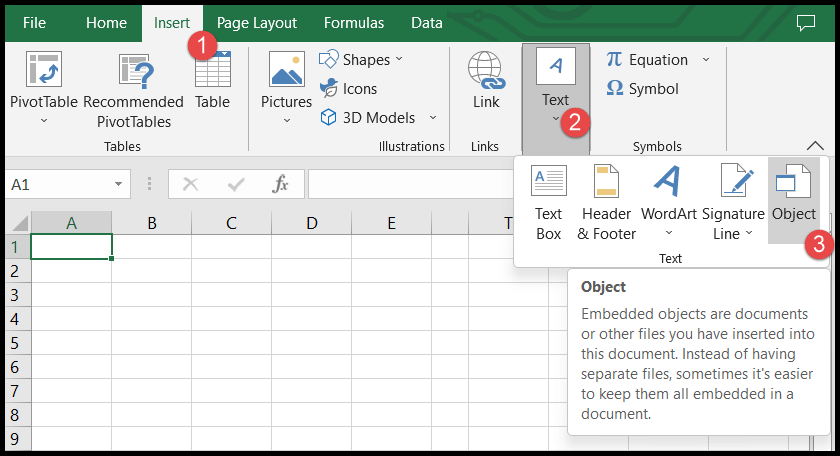
- Klicken Sie hier im Dialogfeld „Objekt“ auf die Registerkarte „Aus Datei erstellen“ und dann auf die Schaltfläche „Durchsuchen“, um die PDF-Datei aus Ihrem System auszuwählen.
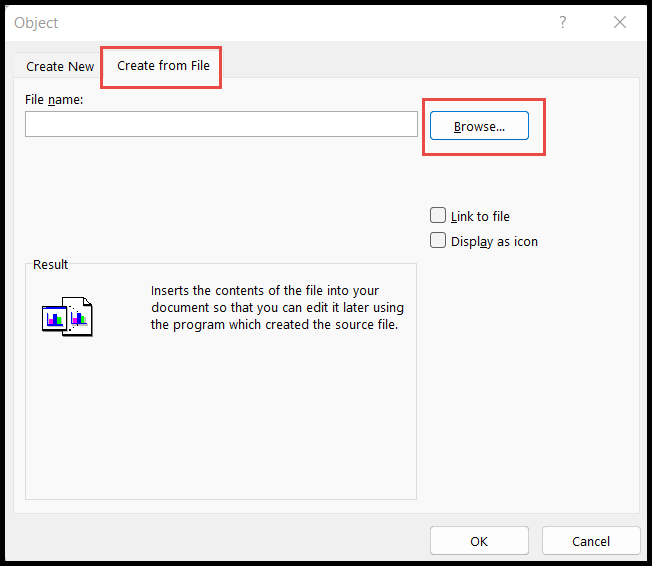
- Wählen Sie nach Auswahl der Datei die Option „Als Symbol anzeigen“, damit die Datei als Objekt eingebettet wird, und klicken Sie auf „OK“.
- Wenn Sie die Änderungen im eingebetteten PDF synchronisieren möchten, was Sie im Original-PDF-Dokument tun werden, wählen Sie bitte gleichzeitig auch „Mit Datei verknüpfen“.
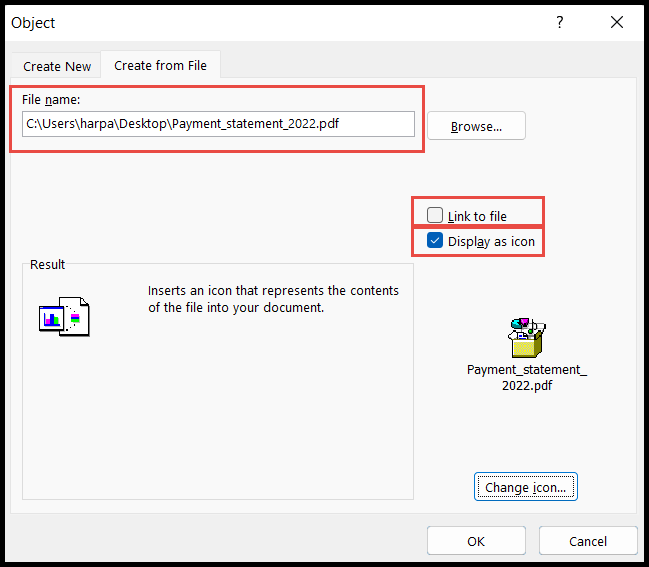
- Nach dem Einbetten der PDF-Datei können Sie ihre Größe auf die Zellengröße anpassen, indem Sie den Mauszeiger über einen runden Rand bewegen und ihn dann ziehen und verkleinern, um ihn an eine Zelle anzupassen.
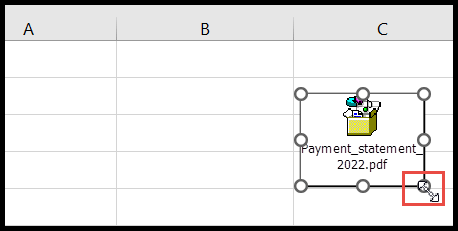
- Um nun das eingebettete PDF-Dokumentsymbol in der Zelle zu sperren, klicken Sie mit der rechten Maustaste darauf und klicken Sie auf die Option „Objekt formatieren“.
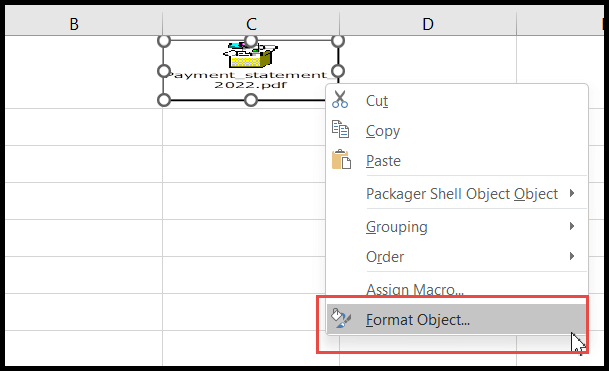
- Gehen Sie am Ende im Dialogfeld „Objekt formatieren“ zur Registerkarte „Eigenschaften“, wählen Sie dann die Option „Verschieben und Größe mit Zellen anpassen“, damit das Symbol gesperrt ist und sich nur innerhalb der Zelle bewegt, und klicken Sie dann auf „OK“.
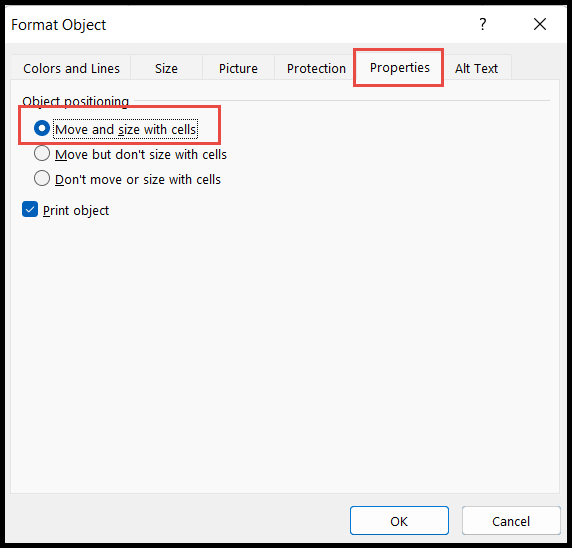
Andere Möglichkeiten, ein PDF in Excel einzufügen.
- Wenn Sie nur über ein einseitiges PDF-Dokument verfügen, können Sie es in ein Bild (jpg, png) konvertieren und dieses Bild zu Excel hinzufügen.
- Wenn Sie eine Datentabelle im PDF-Dokument haben und diese Datentabelle in Excel einfügen möchten, konvertieren Sie das PDF mit dem Konverter in das Excel-Format.